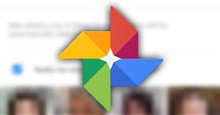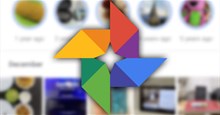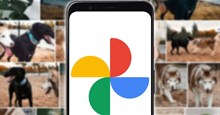Những cách giải phóng dung lượng trên Google Photos
Google Photos không cung cấp mức lưu trữ không giới hạn như trước đây. Đó là lý do tại sao việc quản lý thư viện Google Photos và đảm bảo không hết dung lượng lại quan trọng hơn bao giờ hết. Nếu đang gặp rắc rối với việc dung lượng lưu trữ đang đầy và không thể tải thêm ảnh hay video mới lên, hãy làm theo các cách để giải phóng bộ nhớ cho Google Photos.
Tải Google Photos cho Android Tải Google Photos cho iOS
Những cách giải phóng dung lượng trên Google Photos
Chuyển đổi ảnh thành chất lượng tiết kiệm dung lượng
Tất cả ảnh tải lên Google Photos ở chất lượng gốc đều được tính vào hạn mức bộ nhớ. Người dùng có thể nhanh chóng giải phóng dung lượng trong Google Photos bằng cách chuyển đổi tất cả ảnh đã tải lên từ chất lượng gốc sang chất lượng tiết kiệm dung lượng. Việc này có thể được thực hiện từ Google Photos trên web.
Bước 1: Mở trang web Google Photos trên máy tính và nhấp vào biểu tượng cài đặt ở góc trên bên phải gần ảnh hồ sơ.
Bước 2: Đảm bảo đã chọn Tiết kiệm dung lượng và nhấp vào tùy chọn Quản lý dung lượng lưu trữ.
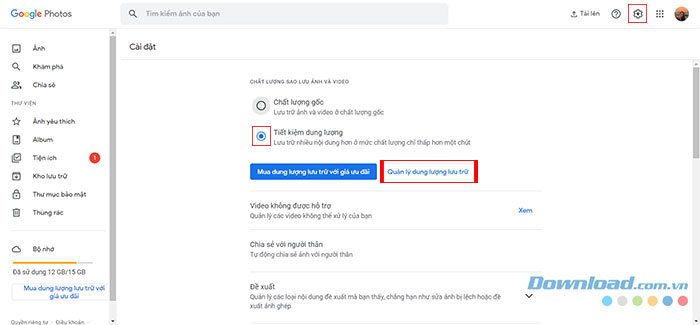
Bước 3: Bây giờ, cuộn xuống Khôi phục bộ nhớ và nhấp vào Tìm hiểu thêm.
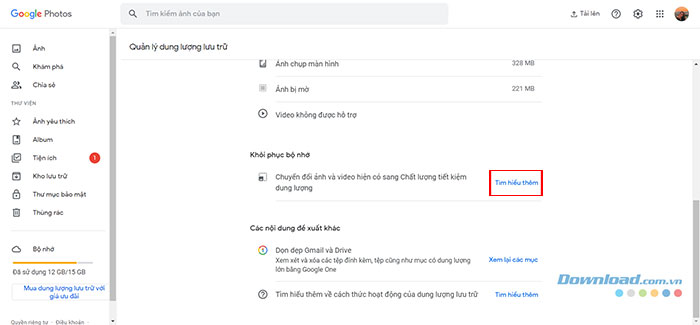
Bước 4: Chọn Tôi hiểu rằng mình không thể huỷ thao tác nén ảnh và video hiện có trong cửa sổ bật lên và xác nhận hành động bằng cách nhấp vào Nén ảnh và video hiện có.
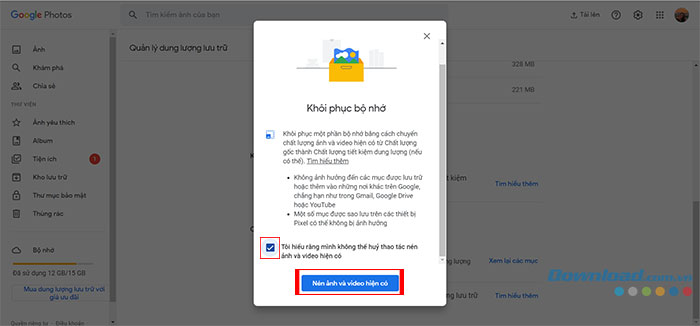
Ở chất lượng tiết kiệm dung lượng, hình ảnh có độ phân giải cao được giảm tỷ lệ xuống 16MP. Video cũng được thay đổi kích thước thành 1080p nếu chúng có độ phân giải cao hơn. Ngoài ra, Google áp dụng tính năng nén nhẹ trên tất cả hình ảnh và video để tiết kiệm dung lượng.
Xóa video không được hỗ trợ
Google Photos hỗ trợ sao lưu nhiều định dạng ảnh và video. Chúng bao gồm các tệp RAW từ các máy ảnh Canon, Sony và Nikon đã chọn, video MKV,...
Tuy nhiên, nếu tải video lên từ nhiều nguồn, có thể một số tệp phương tiện sao lưu không được nền tảng hỗ trợ. Nhưng chúng sẽ tiếp tục chiếm dung lượng trong Google Photos, vì vậy tốt nhất mọi người nên xóa chúng. Xóa video không được hỗ trợ là cách tuyệt vời để dọn dẹp Google Photos và giải phóng thêm dung lượng lưu trữ miễn phí.
Bước 1: Mở trang web Google Photos trên máy tính và nhấn vào biểu tượng cài đặt ở góc trên bên phải.
Bước 2: Nhấn nút Xem ở mục Video không được hỗ trợ.
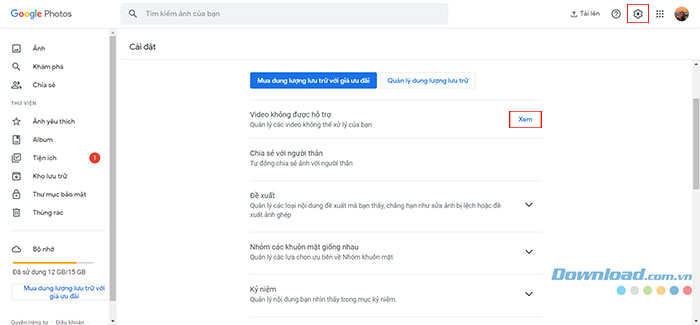
Tất cả các video không tương thích sẽ được liệt kê. Chọn tất cả các tập tin và tiến hành xóa chúng. Đảm bảo dọn sạch thùng rác để loại bỏ các tệp này vĩnh viễn.
Xóa ảnh chụp màn hình
Nếu sao lưu ảnh chụp màn hình thiết bị của mình vào Google Photos thì mọi người cũng nên xóa những ảnh này để giải phóng dung lượng. Trong quá trình sử dụng, mọi người có thể đã tích lũy rất nhiều ảnh chụp màn hình rác không còn phù hợp nữa.
Người dùng có thể dễ dàng tìm thấy tất cả ảnh chụp màn hình đã tải lên Google Photos bằng cách tìm kiếm "ảnh chụp màn hình".
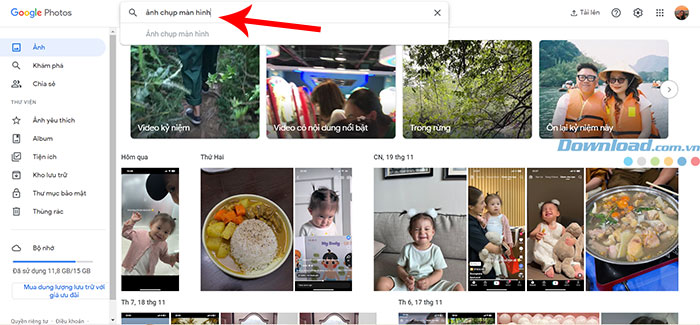
Sau đó, chọn và tiến hành xóa những hình ảnh cảm thấy không còn liên quan nữa.
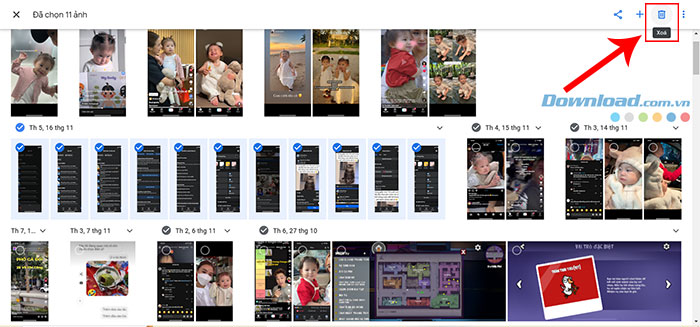
Ngoài ra, hãy điều hướng đến Cài đặt Google Photos > Quản lý dung lượng lưu trữ > Ảnh chụp màn hình.
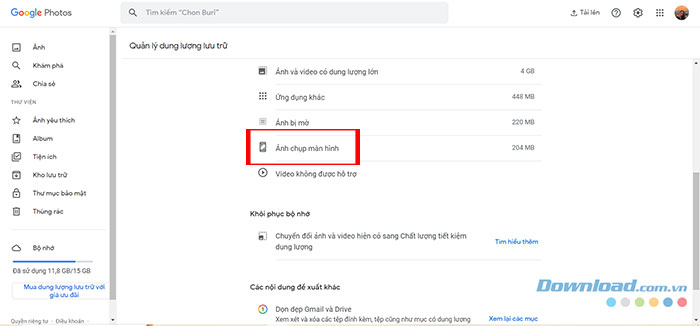
Tại đây, người dùng có thể xem lại và xóa tất cả các ảnh chụp màn hình không mong muốn bằng cách nhấn Chuyển vào thùng rác.
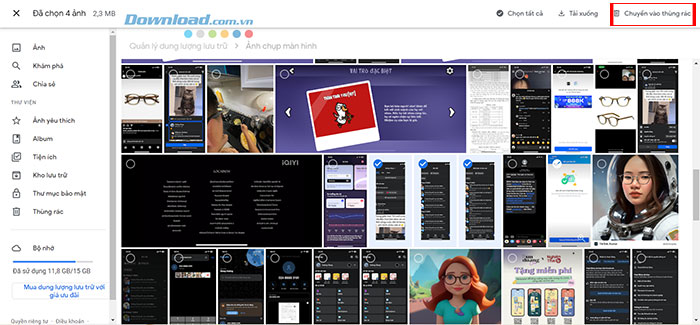
Dọn sạch thùng rác
Mọi ảnh hoặc video người dùng xóa khỏi Google Photos đều nằm trong thùng rác trong tối đa 60 ngày. Trong khi đó, bản thân thùng rác có khả năng chứa tới 1,5GB phương tiện đã xóa.
Nếu muốn giải phóng bộ nhớ trong Google Photos, hãy dọn sạch thùng rác để lấy lại một lượng dung lượng kha khá. Đây là bước quan trọng mọi người cần thực hiện sau khi xóa ảnh chụp màn hình, ảnh và video rác khỏi thư viện Google Photos của mình.
Thay đổi kích thước ảnh trước khi tải lên
Nếu sao lưu ảnh chụp từ máy ảnh DSLR sang Google Photos, lý tưởng nhất là mọi người nên thay đổi kích thước ảnh trước khi tải lên. Tải ảnh có độ phân giải 30-40MP lên Google Photos sẽ chiếm dung lượng quý giá trong tài khoản Google.
Bằng cách giảm độ phân giải của những bức ảnh như vậy, mọi người sẽ giảm đáng kể kích thước tệp và giúp chúng dễ dàng sao lưu lên đám mây hơn. Tùy thuộc vào yêu cầu, mọi người có thể thay đổi kích thước hàng loạt ảnh DSLR của mình trong Adobe Lightroom xuống khoảng 20-25MP và tiết kiệm một lượng dung lượng đáng kể.
Mọi người cũng có thể nén video và giảm kích thước tệp trước khi tải video đó lên Google Photos hoặc sử dụng định dạng tệp khác để có thể giảm kích thước tệp.
Xóa tệp khỏi Google Drive và Gmail
Bất kỳ tệp hoặc tài liệu nào sao lưu vào Google Drive cũng được tính vào hạn mức bộ nhớ tài khoản Google. Vì vậy, nếu muốn giải phóng thêm dung lượng lưu trữ trong Google Photos, người dùng nên xem xét xóa các tệp rác và các tệp không cần thiết khác khỏi Google Drive. Người dùng cũng có thể chuyển tệp từ tài khoản Google Drive chính của mình sang tài khoản phụ mà không cần tải chúng lên lại và tiết kiệm dung lượng trong quá trình này.
Điều tương tự cũng áp dụng cho Gmail, vậy nên hãy xóa các email cũ có tệp đính kèm lớn để giải phóng dung lượng trong tài khoản Google. Đảm bảo tải xuống dữ liệu tài khoản Gmail trước khi làm theo cách này để giải phóng dung lượng trong tài khoản Gmail.
Hướng dẫn
-

Hướng dẫn tắt đồng bộ ảnh Google Photos tự động
-

Hướng dẫn làm mờ phông nền ảnh trên Google Photos
-

TOP app xóa ảnh trùng lặp giúp giải phóng dung lượng cho điện thoại
-

Hướng dẫn khôi phục lại ảnh đã xóa trên Google Photos
-

Hướng dẫn tìm ảnh một người trên Google Photos
-

Cách dùng ChatGPT để tạo hình ảnh theo phong cách hoạt hình
-

Những mẹo giải đố trong Lost in Play dành cho tân thủ
-

Hướng dẫn đua xe trong Asian Drag Champion
-

Hướng dẫn dùng Wayground cho giáo viên
-

Tổng hợp giftcode Unknown RNG mới nhất
-

Những mẹo chơi Kinja Run dành cho tân thủ
-

Mẹo chơi game Balatro cho tân thủ